Gestire un ticket
Prendere in gestione | Chiedere informazioni aggiuntive | Aggiungere una nota | Cambiare operatore | Rispondere | Chiudere
Aggiungere una nota
Potrebbe essere utile inserire nel ticket uno screenshot o delle informazioni aggiuntive (a seguito, ad esempio, di ricerche fatte riguardanti la segnalazione, o avute per telefono o per mail) utili per inquadrare meglio la richiesta. Per farlo, inserisco una nota all’interno del ticket.
Situazione: devo inserire delle informazioni o uno screenshot all’interno di un ticket.
Step 1: clicco su Nota
Step 2: edito il messaggio / incollo un’immagine nel campo di testo
Step 3: se serve posso allegare un file e quando ho ultimato Invio
Come fare per …
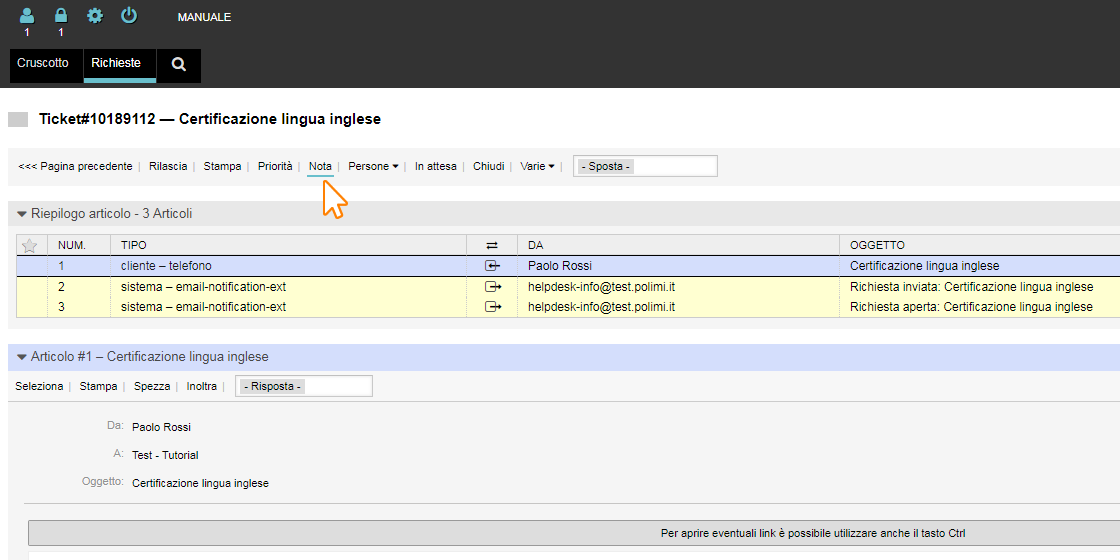

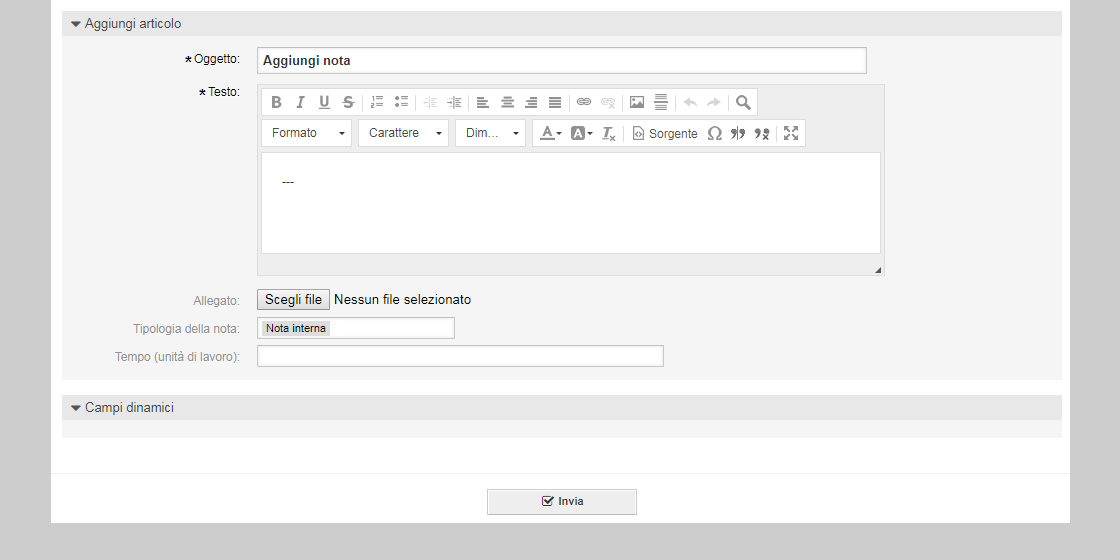
In evidenza
1) Oggetto della nota
L’oggetto della nota può essere modificato per precisare meglio il contenuto del testo della nota stessa. Esattamente come avviene quando scriviamo l’oggetto di una mail.
2) Esempi d’uso
- Come accennato sopra, potrò inserire una nota all’interno di un ticket per riportare in essa alcune informazioni utili ai fini della risoluzione della richiesta di assistenza; può essere che debba approfondire con terzi prima di poter chiudere il ticket e quindi utilizzo la nota come promemoria.
- O ancora può essere che debba “passare” il ticket a un altro operatore (perché mi assenterò, perché è più esperto di me in merito a quella determinata problematica…); prima di effettuare il cambio operatore, posso riassumere quanto fatto per quel ticket, inserendo una nota.
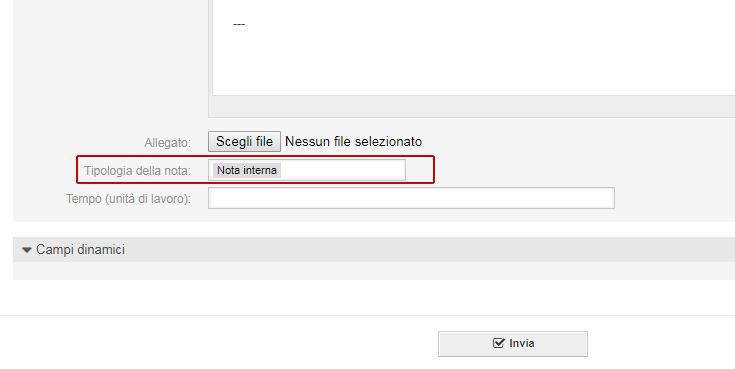
3) Tipologia della nota
La tipologia della Nota è impostata di default come Nota interna, quindi non visibile all’utente.
Questo perché di fatto l’aggiunta di una nota è una funzionalità utile principalmente agli operatori per la risoluzione del problema segnalato.
In ogni caso, se lo si ritiene necessario, si può modificare in Esterna (in tal modo l’utente la vedrà nella storia del ticket da Servizi Online > Richieste e assistenza> Le mie richieste).
4) Se creo un ticket in una coda di secondo livello …
… ma non sono operatore di quella coda, come posso fare per inserire delle mie considerazioni in merito?
Posso farlo, andando in Servizi Online > Richieste e assistenza> Le mie richieste.
Individuato l’ultimo articolo del ticket che mi interessa, utilizzo la funzione Rispondi e invio il mio messaggio.
